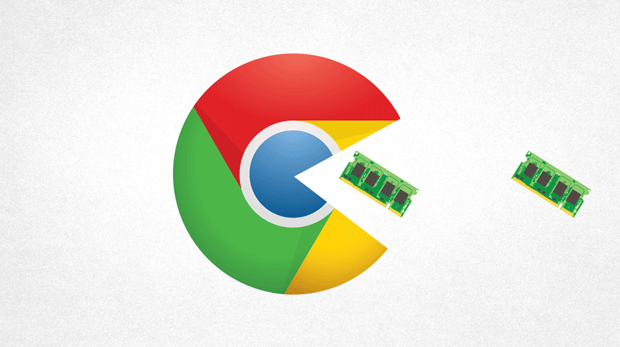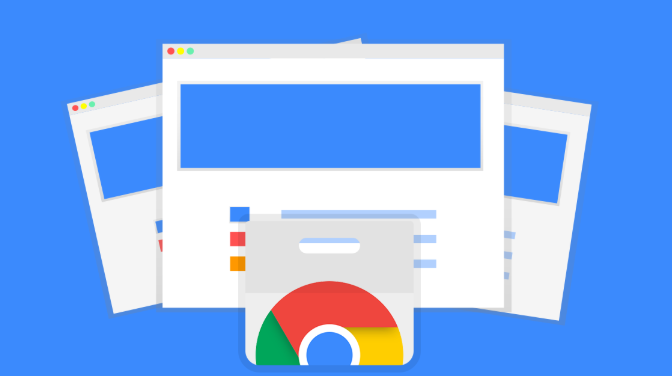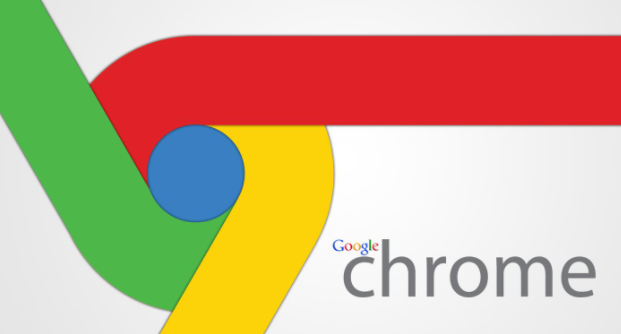详情介绍
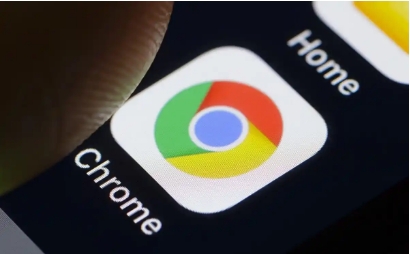
在日常使用Google Chrome浏览器的过程中,我们可能会安装各种各样的扩展程序来增强浏览器的功能。然而,有时候这些扩展程序之间可能会发生冲突,导致浏览器运行缓慢、崩溃或者功能异常。本文将详细介绍如何在Google Chrome浏览器中解决扩展程序冲突的问题,帮助用户恢复浏览器的正常使用。
一、识别扩展程序冲突的迹象
在开始解决扩展程序冲突之前,我们首先需要学会识别冲突的迹象。常见的迹象包括:
1. 浏览器运行缓慢:如果安装了某个扩展程序后,浏览器的启动速度和页面加载速度明显变慢,这可能是扩展程序冲突的一个信号。
2. 浏览器崩溃或无响应:某些扩展程序可能与浏览器的其他部分或与其他扩展程序不兼容,导致浏览器崩溃或无响应。
3. 功能异常:如果发现浏览器的某些功能无法正常使用,如无法保存密码、无法打开特定网站等,也可能是扩展程序冲突所致。
二、排查并解决扩展程序冲突
当识别到扩展程序冲突的迹象后,我们可以按照以下步骤进行排查和解决:
1. 禁用最近安装的扩展程序:
- 打开Google Chrome浏览器,点击右上角的菜单按钮(三个竖点),选择“更多工具” > “扩展程序”。
- 在扩展程序页面中,找到最近安装的扩展程序,并点击其旁边的“禁用”按钮。
- 禁用后,观察浏览器是否恢复正常。如果问题解决,说明该扩展程序可能与浏览器或其他扩展程序存在冲突。
2. 逐一启用扩展程序以查找冲突源:
- 如果禁用最近安装的扩展程序后问题仍未解决,可以尝试逐一启用其他扩展程序,每次启用一个,并观察浏览器的反应。
- 通过这种方法,可以逐步缩小冲突范围,最终找到导致冲突的扩展程序。
3. 更新或删除冲突的扩展程序:
- 如果找到了导致冲突的扩展程序,可以尝试访问该扩展程序的官方网站,下载并安装最新版本。有时候,开发者会发布更新来修复兼容性问题。
- 如果更新后问题仍然存在,或者无法找到更新版本,建议删除该扩展程序,以避免进一步的冲突和问题。
4. 重置浏览器设置:
- 如果以上方法都无法解决问题,可以考虑重置浏览器设置。这将恢复浏览器到其默认状态,但也会删除所有扩展程序、书签、历史记录等个人数据。
- 在重置之前,请确保已备份重要数据。重置后,可以根据需要重新安装必要的扩展程序。
三、预防扩展程序冲突的建议
为了避免未来再次遇到扩展程序冲突的问题,可以采取以下预防措施:
1. 谨慎安装扩展程序:只从官方渠道或可信赖的网站下载和安装扩展程序,避免安装来源不明的扩展程序。
2. 定期检查并更新扩展程序:保持扩展程序处于最新状态,以便享受最新的功能和安全性修复。
3. 管理好扩展程序的数量:不要安装过多的扩展程序,以免增加冲突的风险。只保留真正需要且经常使用的扩展程序。
综上所述,通过识别冲突迹象、排查并解决冲突以及采取预防措施,我们可以有效地在Google Chrome浏览器中解决扩展程序冲突的问题。希望本文能对您有所帮助,让您的浏览器更加稳定、流畅地运行。